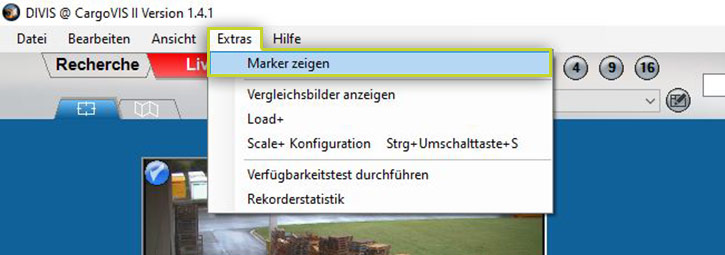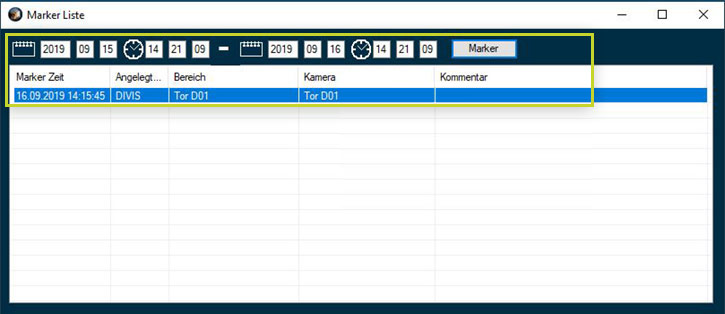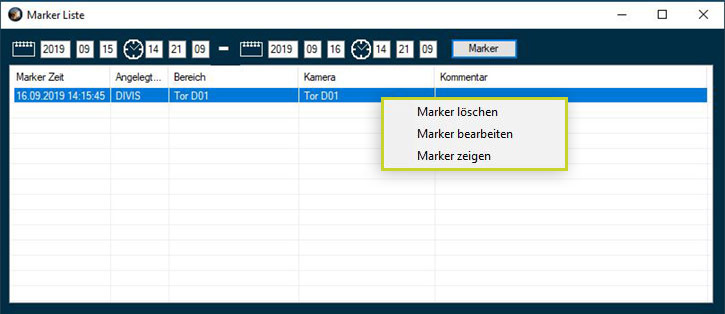DIVIS TIPP DES MONATS
CargoVIS & ParcelVIS für die videobasierte Sendungsrecherche
Marker erstellen, ansehen und bearbeiten
Bordesholm, 7. Oktober 2019
In der Live-Ansicht von CargoVIS, unserer Videomanagementsoftware für Umschlagslager, und ParcelVIS für die bildgestützte Sendungsrecherche im Paketdepot ist es möglich, Marker zu setzen, um bestimmte Sequenzen in einem Videomitschnitt schnell wieder zu finden. Einen Marker kann man sich also wie ein Lesezeichen im Video vorstellen.
Beispiel aus der Praxis:
Ein Wachhabender stellt während seiner Schicht etwas Verdächtiges in der Videoaufnahme fest. Damit die Sequenz später schnell über die Recherche wiedergefunden und genau untersucht werden kann, setzt er einen entsprechenden Marker in der Sequenz.
So funktioniert’s
Klicken Sie in der Liveansicht von CargoVIS oder ParcelVIS auf den Button links oben im Videobild.
Es öffnet sich ein Fenster mit dem Marker-Dialog mit Informationen zur ausgewählten Sequenz.
Hier können manuell weitere Informationen zum Vorfall hinterlegt werden.
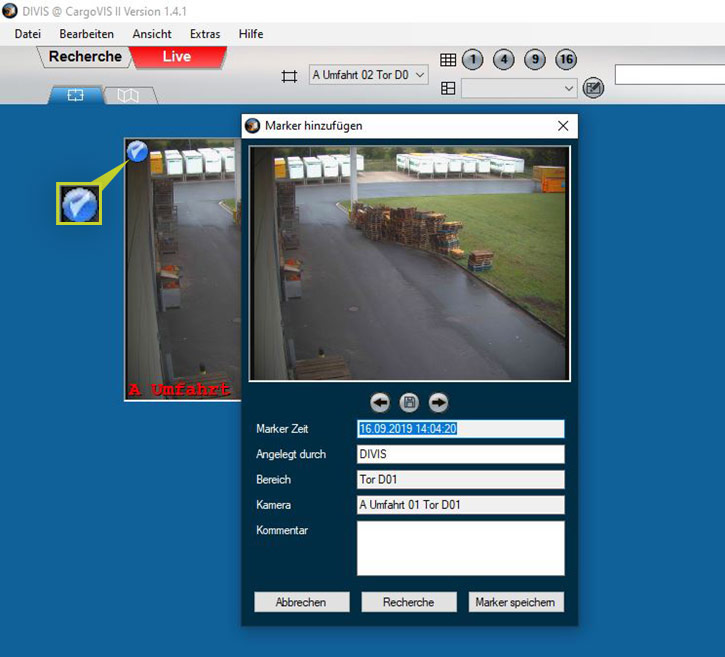
Bild: Klick auf Button oben links im Videobild öffnet Marker-Dialog
Inhalte des Marker-Dialogs
 Pfeilbuttons und Diskette-Button
Pfeilbuttons und Diskette-Button
Der Zeitpunkt der Aufnahme kann mit den Pfeilbuttons (vor oder zurück) bildweise angepasst werden. Bei Klick auf den Diskette-Button wird die angepasste Zeit übernommen.
 Marker Zeit
Marker Zeit
Zeigt den Zeitstempel des Markers.
 Angelegt durch
Angelegt durch
Zeigt an, welcher Benutzer den Marker erstellt hat. Es wird jeweils der in der CargoVIS- oder ParcelVIS-Software hinterlegte Anmeldename angezeigt.
 Bereich
Bereich
Gibt den Bereich an, in dem die Kamera als Hauptkamera angezeigt wird.
 Kamera
Kamera
Gibt die Kamera an, für die ein Marker erstellt wurde.
 Kommentar
Kommentar
Hier können manuell weitere Text-Informationen zum Marker eingetragen werden.
Buttons
 Abbrechen
Abbrechen
Neuer Marker:
Bricht den Vorgang ab. Es wird kein Marker erstellt.
Bearbeitung eines vorhandenen Markers:
Wird ein bereits existierender Marker bearbeitet, so werden die Änderungen verworfen und der Marker bleibt unverändert.
 Recherche
Recherche
Speichert den Marker und öffnet ihn in der Recherche.
 Marker speichern
Marker speichern
Speichert den Marker mit allen Änderungen ab.
Erstellte Marker ansehen
Bild: Aufruf der Liste mit vorhandenen Markern
CargoVIS
Um vorhandene Marker einzusehen, gehen Sie über das Menü „Extras“ und wählen Sie den Punkt „Marker zeigen“ aus. Anschließend erscheint eine Liste aller vorhandenen Marker.
ParcelVIS
Bei ParcelVIS finden Sie den Punkt “Marker zeigen” im Menü unter “Datei”.
HINWEIS: In der Benutzerverwaltung von CargoVIS und ParcelVIS können die Benutzerrechte für den Umgang mit Markern auf ausgewählte Benutzer eingeschränkt werden. Hier kann also festgelegt werden, wer Marker erstellen und wer Marker ansehen kann.
Funktionen in der Marker-Liste von CargoVIS und ParcelVIS
In der Liste der vorhandenen Marker stehen verschiedene Optionen zur Verfügung, um diese zu bearbeiten.
Bild: Liste der vorhandenen Marker
Eingrenzen der Marker nach Zeitraum
Durch die Eingabe eines Start- und Endzeitpunktes kann die Suche nach Markern auf einen festgelegten Zeitraum begrenzt werden.
Geben Sie im linken Bereich den Startzeitpunkt und im rechten Bereich den Endzeitpunkt für die Suche ein. Die Zahlenwerte können wie gewohnt per Mausrad verändert werden.
Durch anschließendes Klicken auf den Button „Marker“ werden alle Marker im ausgewählten Zeitraum aufgelistet.
Öffnen eines Markers
Per Doppelklick auf einen Marker, wird dieser in der Recherche geöffnet.
Per Rechtsklick auf einen Marker, öffnet sich ein Menü, mit weiteren Funktionen
Bild: Kontextmenü (Rechtsklick) in der Marker-Liste
Marker löschen
Löscht den gewählten Marker aus der Liste.
Hinweis! Ein gelöschter Marker kann nicht wiederhergestellt werden.
Marker bearbeiten
Öffnet einen neuen Dialog zum Bearbeiten des Markers. Dieser verfügt über identische Funktionen, wie der Dialog zum Erstellen eines Markers. Im vorherigen Abschnitt „Marker erstellen“ finden Sie alle notwendigen Informationen zu diesem Dialog.
Marker zeigen
Öffnet den Marker in der Recherche.
Weiterführende Artikel zur Live-Ansicht in CargoVIS
Individuelle Live-Ansichten in der CargoVIS-Videoüberwachungssoftware anlegen und verwalten

Palettierte Sendungen schnell im Blick mit CargoVIS
Mit unserer Video Management Software für Umschlagslager, CargoVIS, bieten wir Ihnen eine umfassende und einfach bedienbare Systemlösung zur bildgesteuerten Recherche und Verfolgung palettierter Warensendungen.

ParcelVIS für Umschlagsdepot & KEP-Dienstleister
Sparen Sie Zeit und Geld und lassen Sie ParcelVIS bei der bildgestützten Sendungsrecherche im Umschlagsdepot effektiv für sich arbeiten: Die Eingabe der Paketscheinnummer ist Ihr Schlüssel zu allen Informationen über Verbleib und Zustand einer Sendung bei allen erfolgten Scanevents.


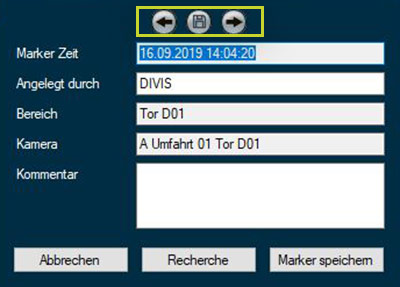 Pfeilbuttons und Diskette-Button
Pfeilbuttons und Diskette-Button Marker Zeit
Marker Zeit Angelegt durch
Angelegt durch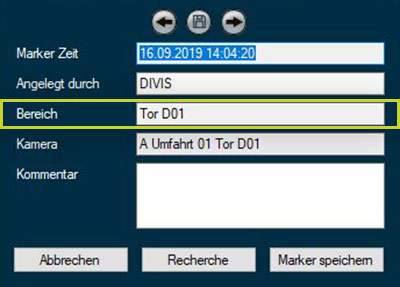 Bereich
Bereich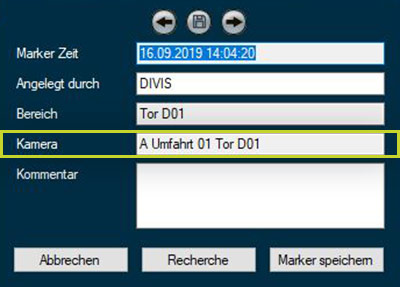 Kamera
Kamera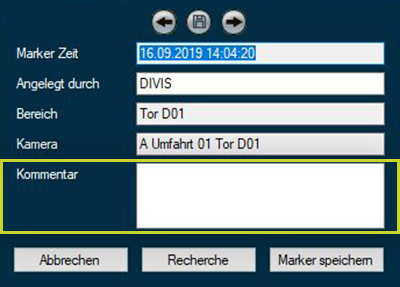 Kommentar
Kommentar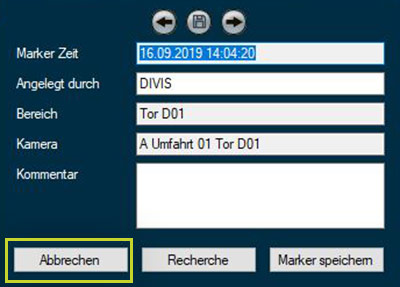 Abbrechen
Abbrechen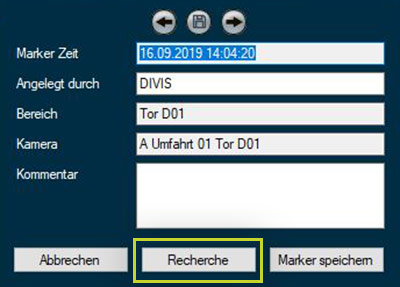 Recherche
Recherche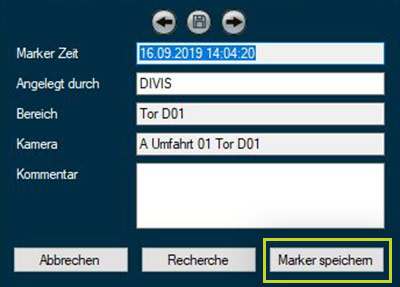 Marker speichern
Marker speichern